還原備份的win7系統方法如下:
1、 首先打開“控制面板”,並打開“備份還原”,然後點擊“創建系統鏡像”之後就會出現如下界面;
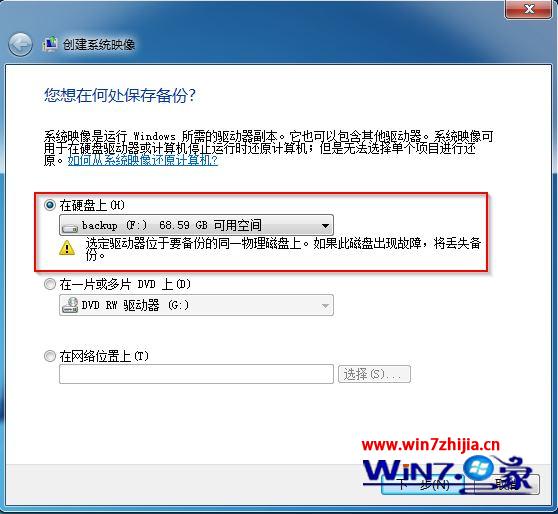
2、 然後選擇保存在硬盤上,注意win7自帶的備份要求在同一個硬盤上,兩個以上硬盤的注意硬盤的選擇哦;
3、 Win7默認是備份C、D兩個盤,當然也是可以選擇更多,選擇好之後,點擊“下一步”按鈕;
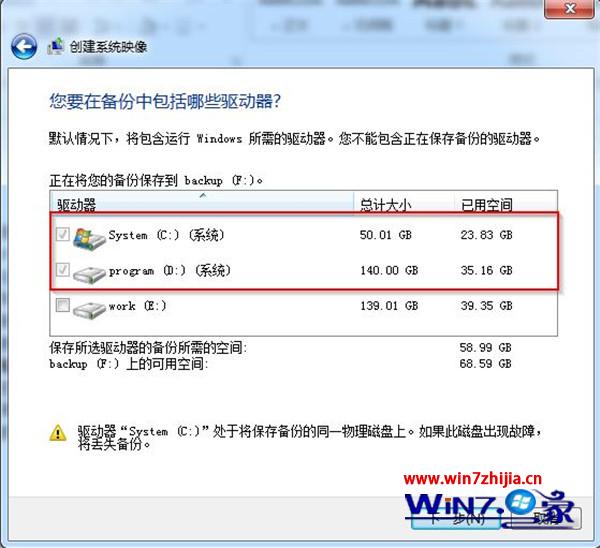
4、 然後選擇“開始備份”,備份你的系統,完成後會有一個備份文件,並在下次打開“備份還原”的時候會在列表中顯示;
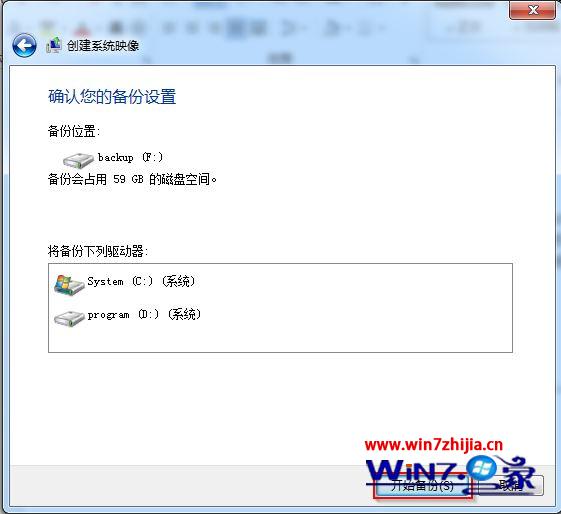
5、之後要是系統出現問題想要還原的時候,直接打開“備份還原”,選擇“文件”點擊“還原”就可以還原到你以前的系統了,很簡單吧。
提示:這個方法也是重裝win7系統的方法,有點是不需要有工具支撐,確定是還原時要進入win7系統,備份的體積有點過大。